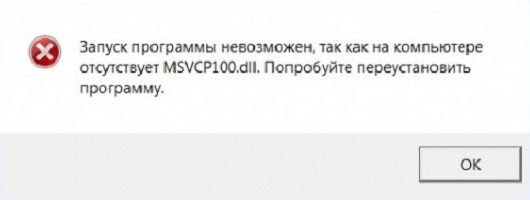Содержание
- Способ 1: Загрузка msvcr100.dll
- Способ 2: Дистрибутив Microsoft Visual C++ 2010
- Вопросы и ответы
Эта библиотека является компонентом Microsoft Visual C ++ 2010 пакета компании Майкрософт. Данный дистрибутив важен, поскольку содержит файлы языка программирования C++, на котором пишется большинство программного обеспечения и игр. Что можно сделать, если при включении игры выскакивает сообщение: «Ошибка, отсутствует msvcr100.dll. Запуск невозможен.»? Для решения данной проблемы вам не понадобятся особые знания или навыки, устранить ошибку вполне легко.
Можно установить msvcr100.dll, просто скопировав её в директорию C:\Windows\System32 после закачки библиотеки.
Скачать msvcr100.dll
Установка DLL может иметь разные адреса для копирования; если у вас Windows XP, Windows 7, Windows 8 или Windows 10, то как и куда инсталлировать библиотеки, вы можете узнать из данной статьи. А чтобы зарегистрировать DLL файл, обратитесь к другой нашей статье. В большинстве случаев, регистрировать библиотеки не нужно; ОС Windows сама это делает в автоматическом режиме, но в экстренных ситуациях может понадобиться и такой вариант.
Способ 2: Дистрибутив Microsoft Visual C++ 2010
Пакет Microsoft Visual C++ 2010 инсталлирует все файлы, требуемые для стабильной работы приложений, разработанных с его помощью. Для того, чтобы разрешить проблему с msvcr100.dll, достаточно будет его скачать и установить. Программа автоматически скопирует нужные файлы в системную папку и зарегистрирует.
Скачать Пакет Microsoft Visual C++
Загрузить пакет Microsoft Visual C++ 2010 с официального сайта
На странице закачки сделайте следующее:
- Выберите язык вашей Windows.
- Воспользуйтесь кнопкой «Скачать».
- Принять условия лицензии.
- Нажать на кнопку «Install».
- По окончании установки нажмите на кнопку «Finish».
После окончания скачивания запустите загруженный файл. Далее вам нужно будет:
Готово, теперь библиотека msvcr100.dll установлена в системе, и связанная с ней ошибка больше не должна возникать.
Нужно отметить, что если на вашем компьютере уже установлен более новый вариант Microsoft Visual C++ Redistributable, то он не даст вам начать установку пакета 2010 года. В этом случае нужно будет удалить новый пакет из системы обычным способом, через «Панель управления», и уже после этого установить версию 2010.
Новые версии Microsoft Visual C++ Redistributable не всегда являются равноценной заменой предыдущих, поэтому иногда приходится устанавливать старые.
Это были два способа, которые гарантированно помогут справиться с ошибкой.
Еще статьи по данной теме:
Помогла ли Вам статья?
В Windows часто встречаются самые разные ошибки, которые мешают работе системы. И отсутствие файла библиотеки msvcr100 dll — одна из них. Ниже я собрал все варианты решения проблемы для самых разных версий операционной системы. Теперь вы точно будете знать, что делать при встрече с такой ошибкой.
При каких условиях появляется ошибка
Чаще всего такую проблему можно поймать при запуске какого-либо приложения. Вы кликаете на ярлык с любимой игрой, а в ответ получаете окно с текстом: «Запуск программы невозможен, так как на компьютере отсутствует msvcr100.dll. Попробуйте переустановить программу».
Как можно понять из окна — ошибка в файле, который программа не может найти. Либо этот файл может быть просто сломан.
Все ошибки, связанные с файлами библиотек (и имеющие расширение dll), происходят из-за проблем в работе Microsoft Visual C++, DirectX и других системных программ. Именно поэтому я советую периодически проверять обновления на них, и во время установки игры не отказываться от дополнительного скачивания системных приложений.
Нужный нам файл msvcr100.dll находится в библиотеке Visual C++ для Microsoft Visual Studio. И встречается он там в любой новой версии Windows: 7, 8, 10.
Установка Visual C++
Первым делом убедимся, что эта библиотека есть на вашем компьютере. Если она имеется — ошибка в неправильной установке или поврежденных файлах. В таком случае проще всего будет удалить ее и поставить заново.
Откройте панель управления через поиск в меню «Пуск» (для 8 и 10 Windows). На седьмой Windows панель расположена в правой части меню «Пуск».
Нас интересует вкладка «Программы и компоненты» или же «Удаление программы». Именно в ней вы можете управлять всеми установленными приложениями и играми на вашем компьютере.
Найдите в списке все компоненты Visual C++ и удалите. По-хорошему, стоит также очистить ошибочные записи в реестре с помощью утилиты CCleaner. Но это не обязательный этап. Теперь перезагрузите компьютер.
Когда ПК заново включился — скачайте и установите Visual C++. Для этого нужно знать разрядность вашей системы. Всего бывают два вида: 32 бита или 64. Это можно посмотреть в настройках системы.
После скачивания запустите установочный файл и завершите загрузку. Теперь вновь перезагрузите компьютер. Больше ошибки msvcr100.dll быть не должно. Но если этот способ вам показался слишком сложным или не помог — читайте дальше.
Если у вас нет желания устанавливать всю библиотеку файлов или же предыдущий способ не помог, то скачайте файл msvcr100.dll вручную. Это не займет много времени и будет в разы проще, чем переустанавливать весь Visual C++. К тому же, этот способ работает наверняка — ошибка не сможет появиться.
Чтобы добавить нужный файл вручную — скачайте его с официального сайта. После чего распакуйте архив и поместите файл в папку:
- Для 32-битной ОС скопируйте файл с заменой в папку С:\Windows\system32
- Для 64-разрядной Windows — скопируйте с заменой в папку C:\Windows\SysWOW64\
Диск С, в который вам нужно скопировать файл — это диск, на котором установлена система. Найти его можно в «Проводнике», во вкладке «Мой компьютер».
Кроме папки с Windows, файл нужно положить в папку с игрой, где находится сам «exe». Для этого нажмите правой кнопкой мыши по иконке приложения и выберите «Расположение файла». Так вы попадете в папку с игрой, в которой хранятся все файлы.
Следующий шаг — зарегистрировать файл в системном реестре. Для этого нужно вызвать окно с помощью Win+R и ввести в него команду «regsvr32 msvcr100.dll». Так компьютер узнает, что файл msvcr100.dll существует. После чего следует провести рестарт системы.
По идее, ошибка должна пропасть. Этот способ работает во всех случаях и считается самым эффективным, но всегда находится исключение. Если что-то пошло не так, или вариант вам не понравился — читайте дальше. Я описал еще несколько способов решения проблемы.
Другие варианты решения
Довольно много причин могут вызвать ошибку msvcr100.dll. К примеру, вирусы или неправильное расположение самого файла. Поэтому есть еще пять способов исправить проблему: от восстановления системы до переустановки самого приложения.
Проверить компьютер антивирусом
Еще одно решение — проверить компьютер антивирусом. Для этого подойдет любой вариант: Касперский, Avast или Dr.Web. Выбирайте на свой вкус и обязательно качайте с официального сайта разработчика. Иначе можно нарваться на вирусы.
Проверка поможет избежать того, что на компьютере есть вредоносные программы, которые и повредили системные файлы. Так тоже можно починить msvcr100.dll.
Восстановление системы из контрольной точки
Такой способ подойдет, если раньше все работало нормально. Игра запускалась, но потом стала выдавать ошибку. Или вы установили что-то новое на устройство, и появилась проблема. Тогда просто восстановите систему из последнего сохраненного бекапа. И, вероятно, это поможет.
- Для восстановления откройте «Панель управления», вкладку «Восстановление» и в ней нажмите «Запуск восстановления».
- Выберите нужную точку из списка и нажмите «Далее».
- Подтвердите необходимость запуска из этой точки и дождитесь окончания процесса.
Учтите, восстановление из точки сохранения обнуляет все, что было сделано после нее. Все установленные приложения и файлы просто пропадут.
Обновление библиотек и переустановка приложения
Иногда проблема может быть в том, что игра просто не может правильно обратиться к файлу msvcr100.dll. Тогда стоит переустановить всю библиотеку DirectX и .NET Framework. Или же, как вариант, удалить игру и поставить ее заново — она сама предложит установить нужные ей файлы.
Использование другой учетной записи
Сомнительный вариант, но может помочь, раз другие не сработали. Попробуйте повторить другие шаги на новой учетной записи Windows. С нуля установите все библиотеки, скачайте игру и попробуйте ее запустить. Если ошибка повторится — останется только самый радикальный вариант.
Переустановка ОС
Если ничего вообще не помогает — сносите Windows со своего компьютера. Не забудьте только предварительно сохранить все важные файлы на жесткий диск или SSD. Рекомендую использовать новый дистрибутив для установки или поискать официальную версию Windows (что будет крайне непросто). Главное — не пользуйтесь старым установщиком. Видимо, проблема именно в нем.
Я искренне надеюсь, что инструкция помогла разобраться с проблемой, и вы смогли нормально запустить приложение. Теперь вы знаете, что делать, если снова возникнет ошибка msvcr100 dll. Советую также ознакомиться с видео на тему:
Если у вас остались вопросы — задавайте их в комментариях. Я постараюсь дать максимально подробный и развернутый ответ на каждый из них. Читайте также и другие статьи на нашем сайте.
Другие статьи по теме:
- Ошибка 31 4302 в Genshin Impact — что делать
- Как узнать пароль от аккаунта в Roblox
- Ошибка 279 в Roblox — что значит и как исправить
- Как сменить регион в Стиме
- Что значит ошибка 267 в Роблокс и как ее исправить
Заглавное фото: kotaku.com.au
50
50 people found this article helpful
How to Fix Msvcr100.dll Not Found or Missing Errors
If installing a Microsoft Visual C++ update doesn’t fix the error, reinstall the program that needs this DLL file
Updated on April 14, 2023
Msvcr100.dll errors are caused by situations that lead to the removal or corruption of the msvcr100 DLL file. In some cases, the errors could indicate a registry problem, a virus or malware issue, or even a hardware failure.
Msvcr100.dll Errors
There are several ways msvcr100.dll errors can show up on your computer. Here are some of the more common errors you might see:
- Msvcr100.dll Not Found
- The program can’t start because MSVCR100.dll is missing from your computer.
- This application failed to start because msvcr100.dll was not found. Re-installing the application may fix this problem.
- Cannot find [PATH]\msvcr100.dll
- The file msvcr100.dll is missing.
- Cannot start [APPLICATION]. A required component is missing: msvcr100.dll. Please install [APPLICATION] again.
These error messages might appear while using or installing certain programs, when Windows starts or shuts down, or maybe even during a Windows installation.
The context of the error is an important piece of information that will be helpful while solving the problem.
Follow these steps in the order they’re given below to try the simpler solutions first.
-
Download the Microsoft Visual C++ 2010 Service Pack 1 Redistributable Package MFC Security Update and run it. This will replace/restore the msvcr100.dll with the most recent copy provided by Microsoft.
There are a few download options from Microsoft for this update, based on the version of Windows you have installed—x86 (32-bit) or x64 (64-bit). Check out our advice on how to determine if you’re running a 32-bit or 64-bit version of Windows if you’re not sure what to choose.
Some users have had to also install Microsoft Build Tools 2015 to fix the error. Applying these updates is almost always the solution to msvcr100.dll errors, so try your best to complete this step.
-
Restore msvcr100.dll from the Recycle Bin. The easiest possible cause of a «missing» msvcr100.dll file is that you’ve mistakenly deleted it.
If you suspect that you’ve accidentally deleted it but you’ve already emptied the Recycle Bin, you might be able to recover the file with a free file recovery program.
Undeleting msvcr100.dll is a smart idea only if you’re confident you’ve deleted the file yourself and that it was working properly before you did that.
-
Run a virus/malware scan of your entire system. Some msvcr100.dll errors could be related to a virus or other malware infection on your computer that has damaged the DLL file.
It’s even possible the error you’re seeing is related to a hostile program that’s masquerading as the file.
-
Use System Restore to undo recent system changes. If you suspect the error was caused by a change made to an important file or configuration, System Restore could solve the problem.
-
Reinstall the program producing the msvcr100.dll error. If the error message occurs when you use a particular program, reinstalling that program might help.
-
Copy the msvcr100.dll file from the \System32\ folder and paste it into the \SysWOW64\ folder. This works if you already have the DLL file in the 32-bit folder (System32) but are having troubles with 64-bit programs accessing it.
The full paths of these folders are C:\Windows\System32 and C:\Windows\SysWOW64\. Just right-click and copy the DLL file from the first folder, and then paste it into the second.
-
Install any available Windows updates. Many service packs and other patches replace or update some of the hundreds of Microsoft distributed DLL files on your computer. This DLL file could be included in one of those updates.
-
Test your memory and then test your hard drive. We’ve left the majority of hardware troubleshooting to the last step, but your computer’s memory and hard drive are easy to test and are the most likely components that might cause msvcr100.dll errors as they fail.
If the hardware fails any of your tests, replace the memory or replace the hard drive as soon as possible.
-
Repair your installation of Windows. If the individual troubleshooting advice above is unsuccessful, performing a startup repair or repair installation should restore all Windows DLL files to their working versions.
-
Use a free registry cleaner to repair DLL related issues in the registry. A free registry cleaner program may be able to help by removing invalid registry entries that might be causing the error.
We rarely recommend the use of registry cleaners. We’ve included the option here as a «last resort» attempt before the destructive step coming up next.
-
Perform a clean installation of Windows. This will erase everything from the hard drive and install a fresh copy of Windows. If none of the steps above correct the error, this should be your last course of action.
All the information on your hard drive will be erased during a clean install. Make sure you’ve made the best attempt possible to fix the error using a troubleshooting step prior to this one.
-
Troubleshoot for a hardware problem if any msvcr100.dll errors persist. After a clean install of Windows, your DLL problem can only be hardware related.
Need More Help?
If you’re not interested in fixing this problem yourself, even with help, see How Do I Get My Computer Fixed? for a full list of your support options, plus help with everything along the way like figuring out repair costs, getting your files off, choosing a repair service, and a lot more.
FAQ
-
What does the msvcr100.dll file do?
The msvcr100.dll file is tied to Visual C++ and is needed in order to run any software that was made using Microsoft’s code compiler.
-
What should I do if a specific program requires msvcr100.dll and reinstallation doesn’t work?
Some games and applications may need to have a copy of msvcr100.dll in their own software directories. If reinstalling the program doesn’t fix the issue, make note of the directory noted in the error message and copy msvcr100.dll from C:\Windows\System32 or C:\Windows\SysWOW64\ into the necessary software folder.
Thanks for letting us know!
Get the Latest Tech News Delivered Every Day
Subscribe
Появление разного рода ошибок – не редкость даже для обычного пользователя ПК или ноутбука с операционной системой Windows.
Но ошибки бывают разными, как и способы их устранения. К числу распространённых явлений справедливо можно отнести код «MSVCR100.dll».
Тут важно сразу заметить, что ничего страшного и ужасного в появлении такого окна нет. Это неприятность, которую можно своими силами устранить. Бежать в сервис и платить кучу денег за диагностику в этой ситуации точно не стоит.
Что это означает
Первым делом нужно разобраться с сутью ошибки типа «MSVCR100.dll». Ни одна ошибка просто так не появляется. У всех есть своя причина, а также логическое объяснение их появления. Так и в рассматриваемом случае.
Подобный код в виде окна, где сообщается, что на вашем компьютере почему-то отсутствует MSVCR100.dll, может возникнуть в нескольких ситуациях. Чаще всего речь идёт о таких моментах:
- повреждённый файл;
- отсутствующий файл;
- удалённые данные.
Ещё с таким окном пользователь может столкнуться, когда устанавливается софт либо сама операционная система. А именно ОС Windows.
Здесь речь идёт о системной библиотеке, отвечающей за работу определённого программного обеспечения. Или просто софта.
В основном все динамические библиотеки, маркируемые как DLL, относятся к конкретным пакетам. Тут речь идёт про Visual C++, DirectX, PhysX и не только. Некоторые являются комплектующими самой операционной системы. Если изначально определить конкретный исходный пакет, проблему удастся решить намного проще и быстрее.
А это компонент дистрибутива, относящегося к программному обеспечению разработчика в лице Microsoft. То есть авторов самой операционной системы.
Справедливо будет отметить, что рассматриваемый пакет является крайне значимым для ОС Windows, поскольку в нём заключены файлы известного языка программирования. Речь идёт о C++. Именно он используется для написания подавляющего большинства программного обеспечения (софт) и компьютерных игр.
Даже если на компьютере появляется предупреждение о том, то из-за отсутствия MSVCR100.dll осуществляемый запуск программы невозможен, в этом нет ничего страшного. А всё потому, что полный пакет Visual C++ от Microsoft можно совершенно бесплатно и быстро загрузить с официального сайта разработчика. То есть с сайта Майкрософт. А далее уже установить себе на компьютер.
Устранение ошибки
Теперь к вопросу о том, как можно исправить ошибку MSVCR100.dll на своём компьютере и что для этого потребуется сделать.
ВАЖНО. В такой ситуации распространённой ошибкой является попытка скачать софт с непроверенных и неофициальных сайтов.
Потенциальных угроз много. Но самая главная из них лежит на поверхности. Сомнительные ресурсы под видом полезного и безобидного программного обеспечения могут распространять вирусные программы.
Если на вашем компьютере не удалось выполнение рассматриваемого кода MSVCR100.dll, и продолжить работу с программой не получается, тогда следует выполнить несколько шагов. Обычно после этого удаётся восстановить работоспособность, всё запускается и отображается на дисплее компьютера.
Вооружившись условно отсутствующим ранее инструментом в виде Visual C++, загруженным с официального сайта, для исправления ошибки типа «Missing MSVCR100.dll» (не удаётся найти файл) может потребоваться предварительная деинсталляция повреждённой библиотеки.
Здесь последовательность операций можно представить в следующем виде:
Старый пакет удалён. Остаётся загрузить новый и выполнить установку.
Где лучше скачивать
В случае с ошибками, когда отсутствует файл под именем MSVCR100.dll для Windows 7 или более продвинутой 10 версии, необходимо будет подобрать соответствующий вариант пакетов Visual C++.
Многие пользователи закономерно интересуются, где именно лучше скачивать требуемые компоненты из-за их отсутствия на своём компьютере. Вообще в плане выбора источника для загрузки не имеет принципиального значения, какая у вас Windows. Это может быть Windows 7, Windows 10 и даже Windows XP. Рассматриваемый файл MSVCR100.dll способен отсутствовать на всех версиях популярной операционной системы.
Фактически для загрузки есть 2 варианта:
- Официальный сайт разработчика — https://visualstudio.microsoft.com/ru/downloads/. Речь идёт о сайте Майкрософт. Самый простой, популярный и безопасный способ. На него можно зайти из любой страны. Но проблема в том, что при обнаружении пиратской версии Windows доступ для загрузки софта, вероятно, будет ограничен. Потому придётся искать альтернативный вариант.
- Сторонние сайты. Это довольно популярный вариант. Есть много сайтов, которые загрузили на свои серверы полные наборы пакетов Visual C++, и уже сами пользователи выбирают то, что им нужно. Но и тут есть свой подвох. Прежде всего, за ссылками на загрузку файлов могут скрываться вирусы, шпионские программы, ссылки на дополнительные сайты и рекламу. Потому выбирать нужно только проверенные и безопасные ресурсы.
ВАЖНО. При загрузке важно определить дистрибутив с подходящей разрядностью используемой операционной системы. А именно – x64 или x86.
Если пакет Visual C++ предварительно был удалён, дальше разобраться с тем, как убрать появляющуюся ошибку в виде MSVCR100.dll, уже несложно.
Суть дальнейших действий заключается в следующем:
- Установочный файл сохраняется на компьютере. Сам файл сравнительно небольшой, а потому на загрузку много времени не уйдёт. Да и место на жёстком диске почти не пострадает.
- Далее нужно запустить установочный файл. Выбирается место для установки софта.
- Процесс установки аналогичен любой другой программе. Ничего особенного и сложного.
- Когда установка завершится, нужно закрыть все программы на компьютере и перезагрузить его.
- После перезагрузки ещё раз попробуйте запустить программу или игру, в которой появлялась рассматриваемая ошибка.
В подавляющем большинстве случаев после удаления и переустановки Visual C++ всё будет работать нормально.
Альтернативный метод
Есть ещё один вариант касательно того, что можно делать, если компьютер выдаёт ошибку под названием MSVCR100.dll. То есть указывает на факт отсутствия соответствующего файла.
Смысл заключается в том, чтобы загрузить не весь пакет Visual C++, а только сам недостающий файл. Как и в предыдущем случае, загрузить данные можно двумя способами.
Теперь непосредственно к вопросу о том, как установить своими силами скаченный файл MSVCR100.dll для операционной системы Windows 7, к примеру.
Здесь не всё так просто. Последовательность процедуры выглядит примерно так:
- Скачивается сам файл, который операционная система воспринимает как недостающий, повреждённый или отсутствующий. Из-за этого запуск программ или игр становится невозможным.
- Файл обычно скачивается в виде архива. Его следует распаковать. Находящийся внутри архива файл копируется и вставляется в системную папку с операционной системой.
- Копировать необходимо обязательно с учётом разрядности конкретной системы. Если это x32, тогда директива для сохранения будет system32. Для x64 это уже другая папка. Она называется SysWOW64. Это к вопросу о том, куда нужно кидать файл MSVCR100.dll в случае использования операционной системы Windows 7.
- Далее идёт этап регистрации новой библиотеки. Такая процедура проводится с помощью командной строки cmd.
- Для 32-битных систем используется команда regsvr32 и адрес расположения файла. Обычно это C:/Windows/system32/MSVCR100.dll. Для 64-битной системы команда аналогичная, только путь будет другой. После Windows должна идти папка SysWOW64.
В этом случае необязательно перезагружать компьютер. Обычно всё начинает работать после подтверждения действий. Но можно для перестраховки и перезагрузиться. Ничего плохого из-за этого не произойдёт.
Что ещё стоит учитывать
В некоторых случаях проблемный файл, из-за которого и возникает соответствующая ошибка, удаляется самим пользователем. Это происходит случайно, а порой даже специально.
Бывает и так, что файл удаляется с компьютера одновременно с удалением какой-то программы или компьютерной игры. Это обусловлено тем, что рассматриваемый файл порой является компонентом дистрибутива софта, игровых разработок для ПК и ноутбуков.
В этой ситуации помогает один проверенный метод. Его суть заключается в восстановлении системы. Но это актуально лишь для тех, кто делает резервное копирование. То есть систему можно отмотать назад. И тем самым файл восстановится.
Как восстановить системные файлы
Некоторые более продвинутые пользователи практикуют ещё один интересный метод. Это способ решить проблему с отсутствующим или повреждённым файлом. Тут смысл основывается на том, чтобы с помощью специальных средств Windows осуществить восстановление.
Здесь нужно открыть командную строку, но обязательно с правами администратора. В этой строке вводится команда sfc/scannow, после чего нажимается клавиша Enter.
Система начинает проверять все имеющиеся файлы. Пока процесс не завершится, пользователь может отслеживать текущую скорость проверки по индикатору в виде процентов.
Когда проверка закончится, интегрированная системная утилита сообщит об обнаруженных ошибках и проблемах, а также даст рекомендации и предложит способы, как восстановить отсутствующие или повреждённые файлы. После выполнения этих инструкций компьютер перезагружается, и предпринимается ещё одна попытка запустить проблемный софт или игру.
Как быть в случае с Windows 10
Вполне закономерно пользователей Windows 10 также беспокоит возможная ошибка под названием MSVCR100.dll. Им хочется знать, что делать, если она появится, и как действовать в случае с Виндовс 10.
К огромному сожалению, разработчик операционных систем в лице компании Майкрософт не уделил должного внимания этой проблеме на своей новой версии ОС. А потому некоторые библиотеки могут отсутствовать. Как результат, сторонние программы, хоть и написанные на языке программирования C++, часто не запускаются.
Описанные выше решения не будут актуальными для Windows 10. Но это не означает, что выхода из сложившейся ситуации нет. Хотя бы один вариант есть.
Требуется установить приложение, которое называется Visual Studio 2015. Как ни странно, разработчиком является Майкрософт. Программа бесплатная, а потому с загрузкой не возникнет проблем.
После установки этого пакета следует открыть диск «С», где установлена операционная система, и попытаться найти искомый файл. Обычно после установки этого обновления он появляется или восстанавливается.
Это лишь одна из многочисленных ошибок, с которыми может столкнуться пользователь компьютера, на котором установлена операционка Windows. Но все ошибки имеют определённые причины и алгоритмы их устранения. Потому нужно лишь понять, о какой проблеме идёт речь, и найти соответствующий способ её решения. А для этого необязательно быть программистом или отдавать компьютер в ремонт. Целый ряд ошибок устраняются за считанные минуты. При этом пользователь может быть новичком, и особо не разбираться в таких понятиях как Visual C++, командная строка, разрядность ОС и пр.
Пытаясь в очередной раз запустить какое-то приложение, установленное в вашей системе, вы можете наткнуться на ошибку, которая укажет вам, что файл msvcr100.dll отсутствует. Давайте же разбираться, что это за файл такой и почему вообще возникла данная проблема.
Отсутствует msvcr100.dll: что за файл и причины ошибки
msvcr100.dll — это динамически подключаемая библиотека(или библиотека динамическом компоновки), функционалом которой может пользоваться огромное множество программного обеспечения, установленного в системе Windows. Сам же файл является одной из множества библиотек, входящих в состав среды выполнения Microsoft Visual Studio C++ 2010.
Так что же случилось во время запуска необходимого вам приложения? Дело в том, что запущенная вами программа или игра затребовала для своего запуска или работы файл msvcr100.dll, но у нее не вышло получить к нему доступ. Несмотря на то, что сообщении ошибки может указываться от отсутствии файла msvcr100.dll — это не всегда является корнем проблемы.
Данная библиотека могла быть повреждена, например, во время предыдущей установки, модифицирована сторонним ПО или вирусом, также могли быть повреждены записи об этом файле в Реестре Windows. Однако, стоит заметить, что наиболее частые причины для ошибки — это повреждение библиотеки при установке и ее отсутствие в системе как таковой.
Как исправить ошибку об отсутствии msvcr100.dll?
Решение данной проблемы достаточно элементарно — удалить поврежденные библиотеки Microsoft Visual Studio C++ 2010 и установить их заново. В общем, самая обычная переустановка программного обеспечения. Итак, для начала вам нужно избавиться от старых библиотек Visual Studio C++ 2010, которые установлены у вас в системе(если они вообще установлены).
Удаление Visual Studio C++ 2010 для Windows 7
- Нажмите левой кнопкой мыши на Пуск.
- Кликните на пункт «Панель управления».
- Выберите режим отображения «Мелкие значки».
- Выберите раздел «Программы и компоненты».
- Найдите в списке Visual Studio C++ 2010 x86 и x64.
- Нажмите правой кнопкой мыши на оба пункта и выберите «Удалить».
- Перезагрузите свой компьютер.
Удаление Visual Studio C++ 2010 для Windows 10
- Нажмите на клавиатуре Windows+X.
- Выберите из контекстного окошка пункт «Приложения и возможности».
- Найдите Visual Studio C++ 2010 x86 и x64.
- Кликните на каждый из пунктов и выберите «Удалить».
- Как только удалите библиотеки, перезагрузите свою систему.
После того, как вы разберетесь с удаление старых библиотек Microsoft Visual Studio C++ 2010, а также и файла msvcr100.dll, вам нужно снова установить их повторно. Чтобы вы не блуждали бесконечно по разделу загрузок сайта Майкрософт, ниже будут расположены ссылки на библиотеки Visual Studio C++ 2010 x86 и x64.
- Microsoft Visual Studio C++ 2010 x86
- Microsoft Visual Studio C++ 2010 x64
Установите Visual Studio C++ 2010, исходя из разрядности своей операционной системы, а затем снова попытайтесь запустить нужное вам приложение, будь-то программу или видеоигру. Как только вы это сделаете, то убедитесь, что ошибка об отсутствии библиотеки msvcr100.dll была устранена.
Если ничего из вышеуказанного не помогает
Стоит заменить, что, порой, ошибку с библиотекой msvcr100.dll(или любой другим схожим файлом) не удается устранить с помощью описанных выше действий. Если вы один из таких пользователей, то можете попробовать вручную установить в свою систему библиотеку, хоть мы и крайне не рекомендуем этого делать.
Процесс регистрации файла msvcr100.dll(или любой другой динамической библиотеки) имеет свои нюансы, но мы подробно объясним вам, что и как нужно делать. Итак, вот что вам нужно сделать, чтобы зарегистрировать библиотеку msvcr100.dll в Windows:
- загрузите оговариваемую библиотеку с доверенного ресурса;
- нажмите на клавиатуре Windows+R;
- впишите в пустую строку regsvr32 /u xinput1_3.dll и нажмите Enter;
- копируйте загруженную библиотеку в директории C\Windows\System32 и C\Windows\SysWOW64;
- снова нажмите Windows+R;
- введите команду regsvr32 /i xinput1_3.dll и нажмите Enter.
После этих действий библиотека xinput1_3.dll должна будет, зарегистрирована в вашей операционной системе.